Shape ani 101 in AE:Shape Boom 形狀爆炸效果
形狀爆炸效果
在本篇「Shape ani 101」系列單元中,今天將跟大家分享:如何應用「Repeater(重複)節點」來製作同心圓放射狀的形狀爆炸效果。充分掌握 Repeater節點的各項參數,就可以創造出更多有趣的形狀動畫!操作步驟
1、建立基本形狀圖層
使用「形狀工具」,請任意在畫面上產生任何一種自己喜歡的基本形。設定如下:
Poly star
Fill(填色):設定成無填色。
Stroke(邊框):設定成40或其他數值。
2、
設定基本形狀的單元動畫
設定動畫時間從:0 ~ 1 秒。
設定關鍵影格:各個設定屬性如下
展開Shape Layer中的 :
Contents / Stroke / Stroke Width屬性,從:現在的數值 ~ 0(由粗到細)。
Contents / Poly star / Outer Radius屬性,從:現在的數值 ~ 0(由大到小)。
Contents / Transform:Poly star / Position:改變Y軸(從畫面中間到上方)。
Contents / Transform:Poly star / Scale:從:0% ~ 100%(由小到大)。
3、
調整單元動畫的速率
3.1
在 Shape Layer上按「U鍵」:只顯示有設定關鍵影格的屬性。
將所有關鍵影格全選後,按「F9鍵」:將所有關鍵影格轉換成 Easy Ease。
3.2
展開 Graph Editor視窗,開啟Edit Speed Graph(編輯速度曲線)功能。
框選到全部的第 2個(後面)的鍵影格,將手柄往水平往左拉:形成一個有尖端的高峰狀。
4、
使用Repeater(重複)節點,產生放射狀動畫
4.1
在Shape Layer加入 Add 一個 Group(群組)。
將原來的設定好動畫的形狀圖層(Poly star)拖拉進群組裡面。
4.2
點選到最上層的Shape Layer,加入Repeater節點。
4.3
展開 Repeater屬性,形成環狀排列!設定參數如下:
Copies(重複的數量):10。
Position(重複的位置):00 , 00,由中心位置往四周排列。
Rotation(重複的角度):360 / 10:36度。/ PS:以一圈360度除以目前複製的數量,做為平均分佈的角度。
4.4
當設定好 Repeater屬性,滑動時間軸酒可以看到放射狀的爆炸效果!
5、
進一步豐富動畫效果
5.1
可以利用目前設定好動畫的Shape Layer當做一個動畫模組,按「Ctrl +D」複製出另一層的形狀圖層。
5.2
重複步驟 4.3與步驟 5.1,並嘗試設定不同的參數數值來豐富爆炸效果。請參考下圖。
























很清楚的教學,謝謝!!
回覆刪除您好
回覆刪除想請問最後第5的步驟Ctrl+D複製出新的形狀圖層的
"形狀造型"是可以直接改變的嗎? 怎麼做到呢?
比方說五角星換成圓形
Hi yi-zHen :
回覆刪除形狀圖層如果有適當的參數可以調整,當然可以讓形狀改變.
如你所提的五角形如何變成圓形:方法很簡單,
直接展開五角形狀圖層中的 Point屬性,增加到一定 的Point數量就可以轉變成圓形喽!
Point屬性的展開路徑如下:
Shape Layer / Polystar / Polystar Path / Tyoe / Point
試試看,希望你能達到想要的結果!
MGBoom Design
Sorry上述路徑有筆誤: Tyoe ,應該是: TYPE才是! 謝謝大家的參與!
回覆刪除